u盘数据被隐藏怎么恢复
更新日期:2022年04月22日
方法一、勾选隐藏的项目
1、以win10系统为例,安全打开u盘,点击左上角菜单栏里的查看按钮。
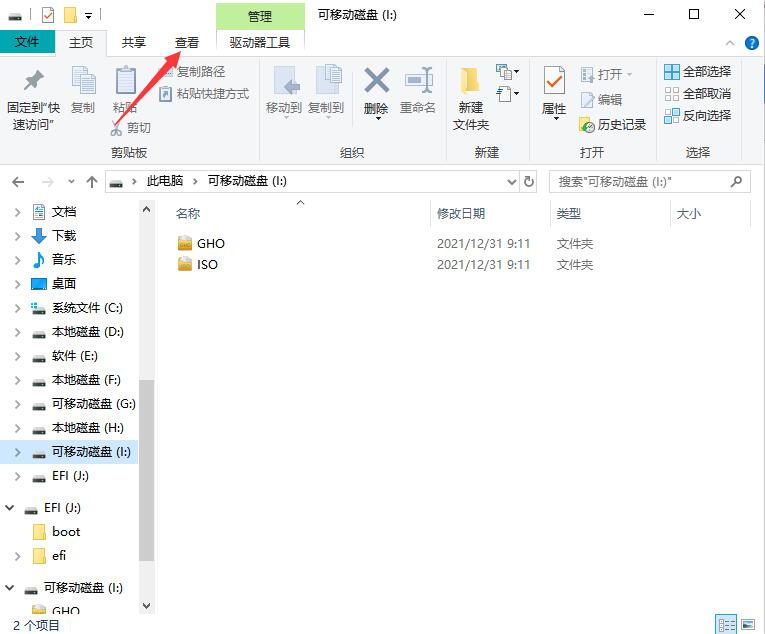
2、将隐藏的项目进行勾选即可。
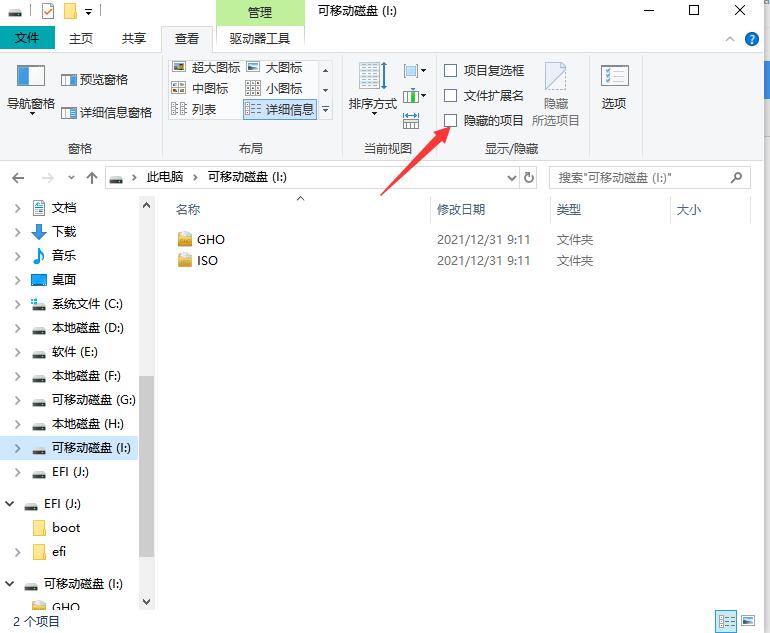
方法二、利用了attrib命令,强制修改文件夹的属性,以达到显示隐藏文件夹的功能
按win+r快捷键打开运行窗口,在运行中输入cmd,点击确定按钮。
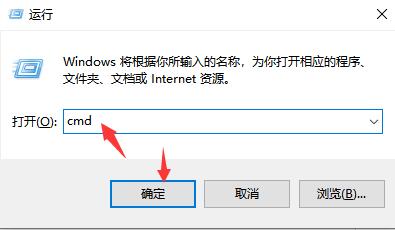
然后在命令窗口中,输入相关的命令,如果要显示u盘里所有文件,可输入命令:attrib L:\"*" -s -h -r /s /d(注意:L是u盘的盘符)。
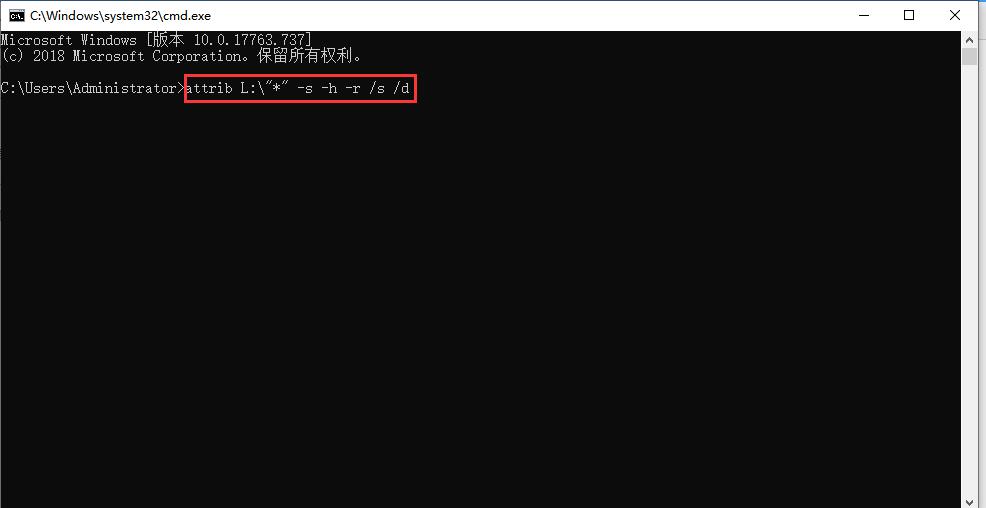
回车后看看U盘里文件是不是被显示出来了。
方法三、借助第三方软件
1.以云骑士数据恢复为例,运行软件操作界面以后,在场景模式下选择U盘/内存卡恢复选项。
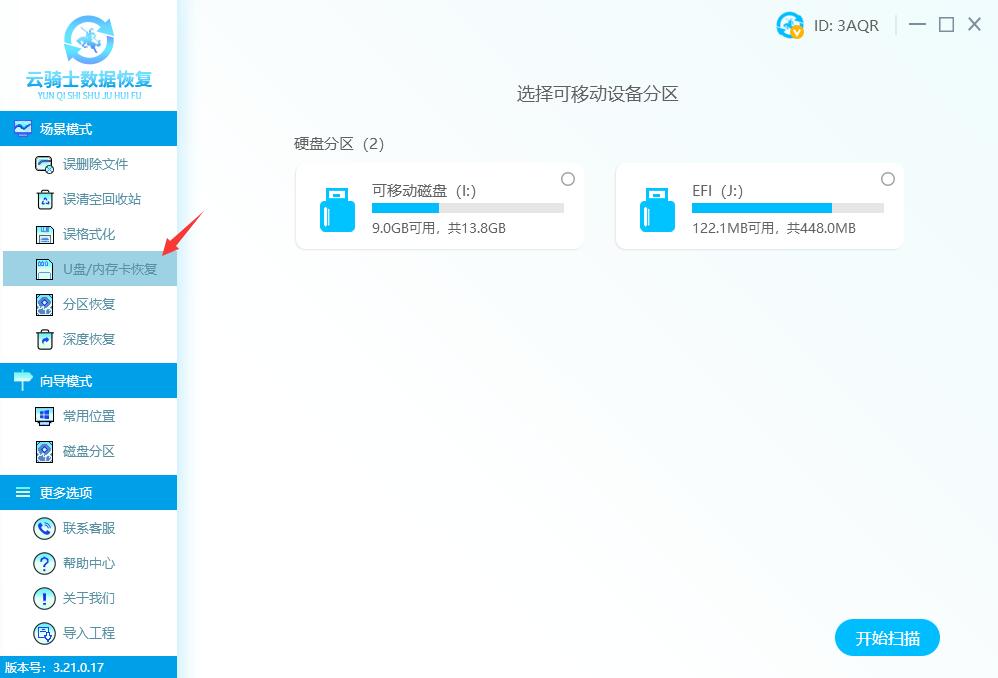
2.点击选择插入的移动硬盘分区,然后点击开始扫描按钮。
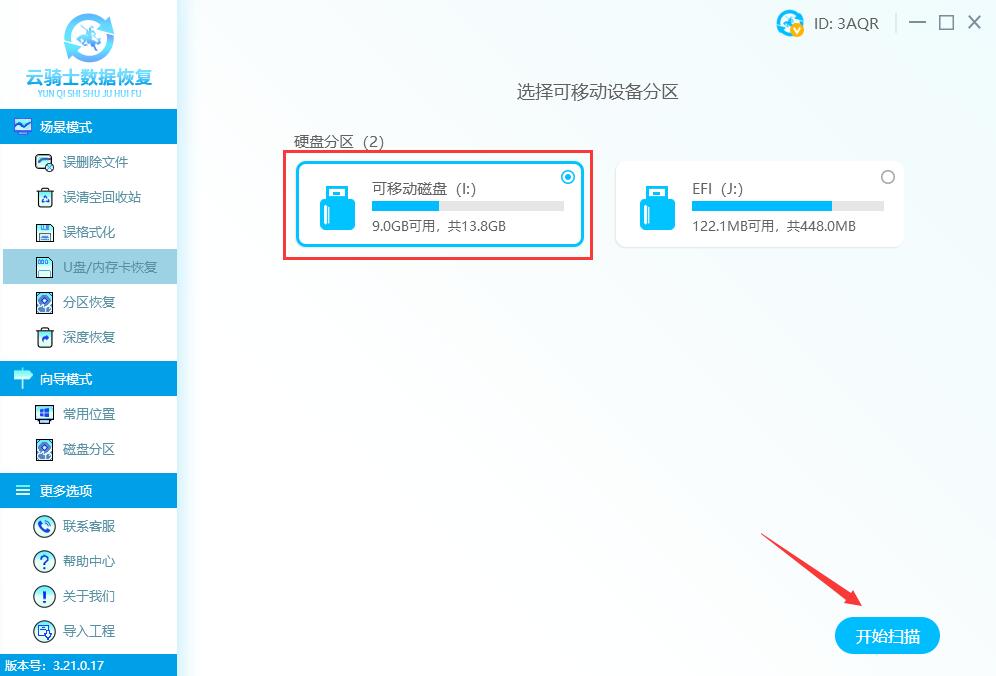
3.系统开始识别和扫描文件,无需手动操作,安心等待即可。
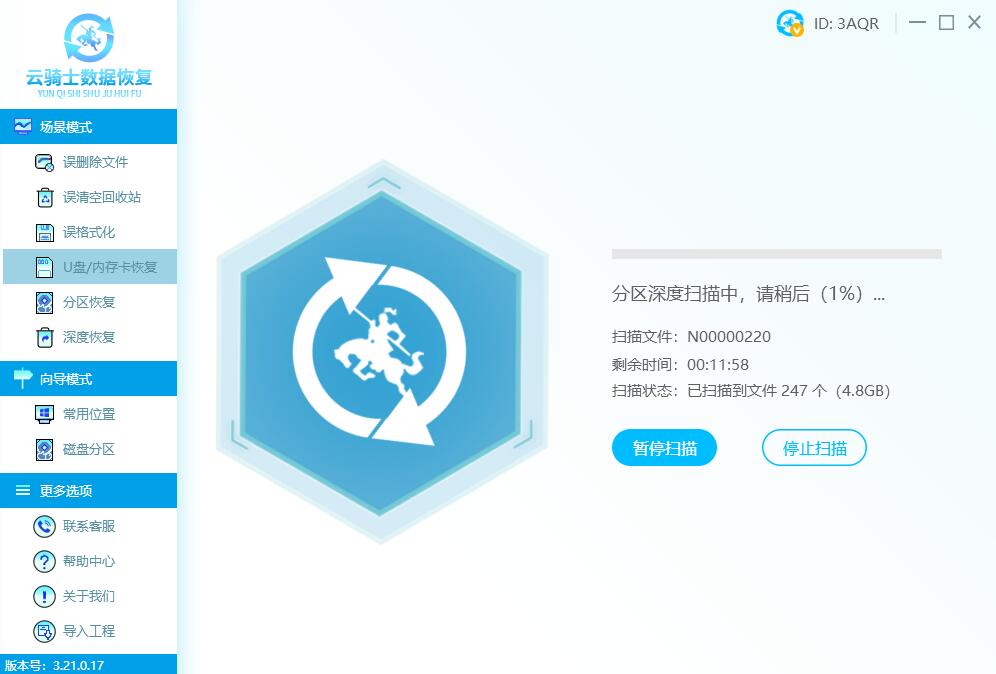
4.扫描完成后,把需要恢复的文件勾选上,然后点击右下角的立即恢复按钮。
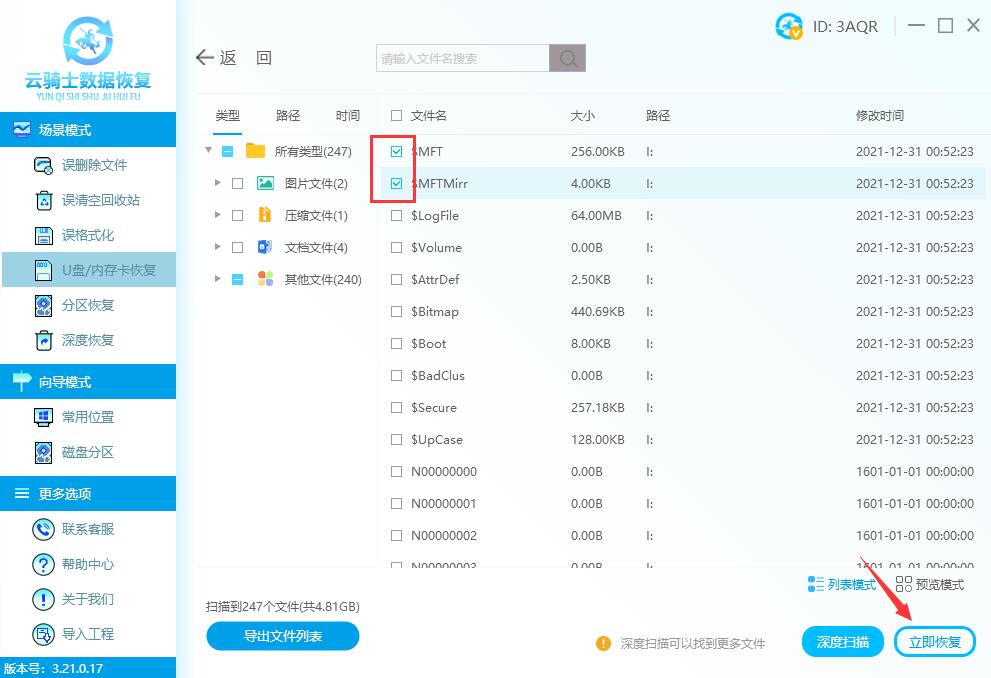
5.然后弹出路径选择,选择恢复出来文件保存的位置。
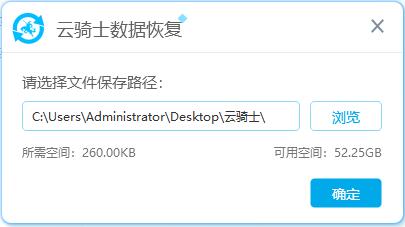
6.系统开始恢复和导出数据,全程无需任何手动操作,等待数据恢复成功后,点击查看或者确定即可。
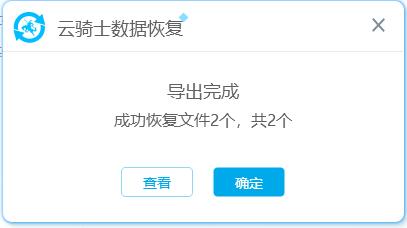
责任编辑:云骑士数据恢复官网
推荐阅读
winhex恢复格式化的文件教程
2022-01-06
内存卡上的资料不见了怎么恢复
2021-12-30
手机内存卡误删的文件怎么恢复数据
2022-01-25
rescuepro能恢复完整数据吗
2022-01-26
u盘恢复数据后文件乱码怎么办
2022-01-26
闪存卡数据恢复 内存卡数据恢复软件
2022-03-23
相似数据恢复精灵的软件有哪些 与数据恢复精灵类似的软件有哪些
2022-12-19
回收站清空了怎么恢复文件
2022-02-08
回收站刚清空了怎么恢复
2022-02-08
mp3文件丢失后如何恢复 mp3文件丢失易我数据恢复软件怎么恢复
2022-07-16
热门标签

您好!手机端应用开发中......
请移步到云骑士数据恢复电脑端下载客户端
官网地址:https://www.yqssjhf.com/
在线客服qq:1283757212
联系电话:17875514452
工作时间:9:00-18:00
请移步到云骑士数据恢复电脑端下载客户端
官网地址:https://www.yqssjhf.com/
在线客服qq:1283757212
联系电话:17875514452
工作时间:9:00-18:00
